Come attivare la navigazione in incognito su Google Maps
La posizione è un'informazione personale. Viene aggiunta alle foto che scattiamo con i nostri telefoni e utilizzata quando cerchiamo indicazioni stradali su un servizio di mappe. Google Maps
Gli emulatori Android sono un ottimo modo per testare le app durante lo sviluppo. Quando ci si è resi conto che questi ambienti potevano essere utilizzati per giocare ai giochi Android su PC/Mac, sono diventati una vera e propria mania. Alcuni emulatori possono eseguire solo le app, mentre altri possono emulare l'intero sistema operativo. Se desideri proteggere la tua privacy durante l'utilizzo degli emulatori o semplicemente una maggiore sicurezza per la tua esperienza Android, dai un'occhiata alla nostra selezione delle migliori VPN per Android . Analizzeremo gli emulatori Android più popolari e vedremo quale si qualifica come il migliore. Ai fini di questa analisi, metteremo a confronto i 5 emulatori Android più popolari.
Senza ulteriori indugi, approfondiamo e scopriamo quali sono i migliori emulatori Android:
5. Genymotion
Genymotion è una piattaforma di emulazione Android molto popolare. È piuttosto potente e offre ambienti di emulazione di praticamente qualsiasi dispositivo disponibile sul mercato, passato, presente e futuro (con aggiornamenti sporadici).
Esistono versioni premium di questa app che aggiungono funzionalità, ma con un po' di impegno si può gestire in autonomia la versione gratuita. Non supporta ARM, quindi è necessario installarla manualmente, il che la rende un po' meno comoda da usare.
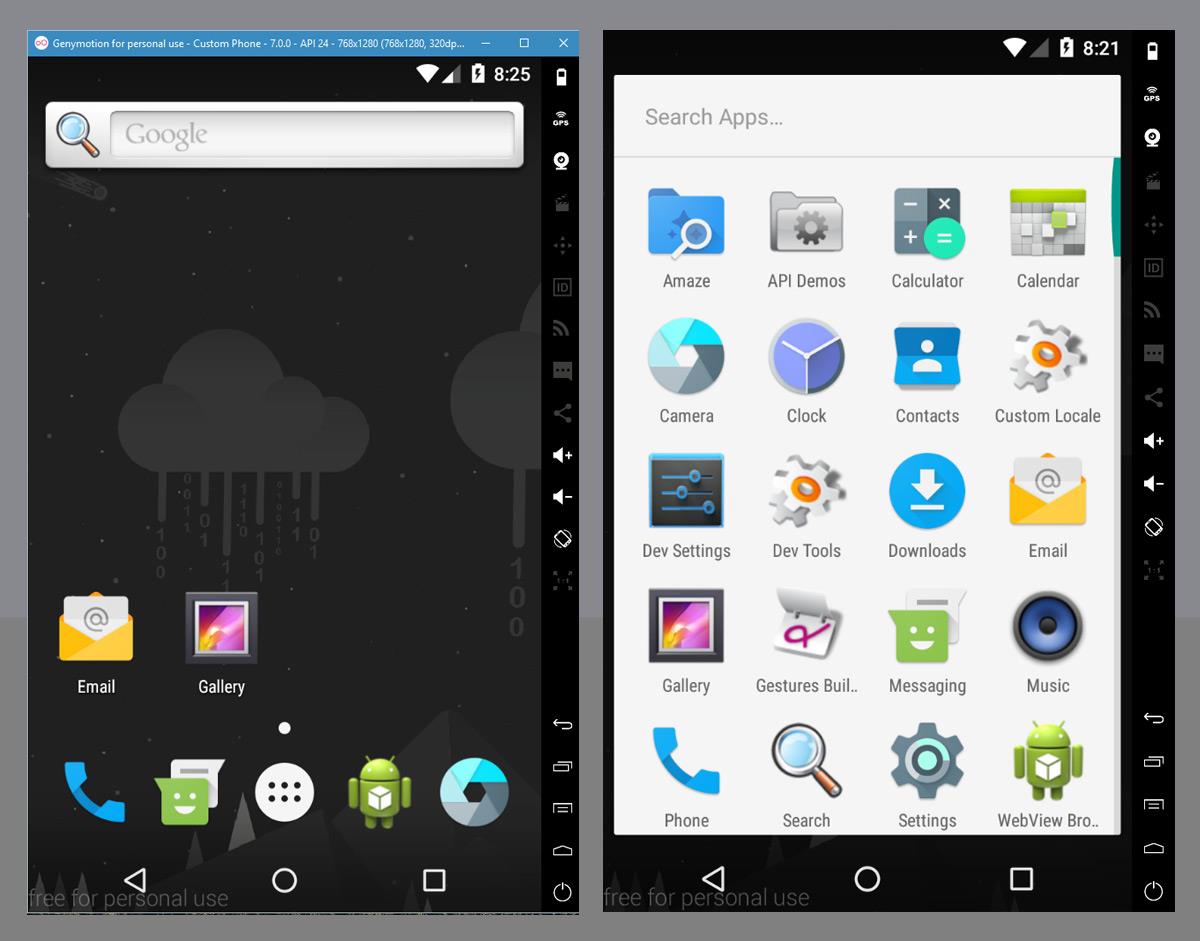
Professionisti
Contro
4. BlueStacks
BlueStacks è considerato uno degli emulatori Android per Windows più utilizzati. Non è un ambiente di emulazione sintetico. Sarebbe più corretto definirlo un lettore di app Android per Windows. BlueStacks è ora gratuito in alcune regioni. Un tempo era gratuito in tutto il mondo.
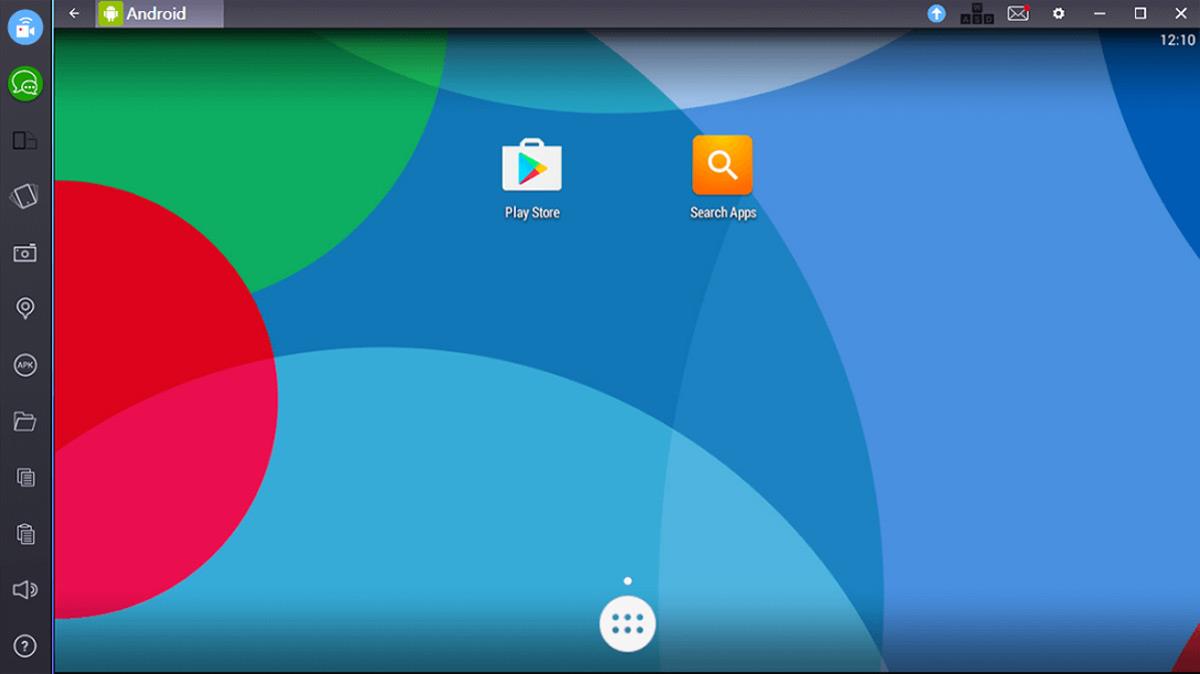 Alcune persone lo usano per giocare a titoli come Clash of Clans con più account. Questa funzionalità è più facile da gestire, data la natura plug-and-play dello strumento. Le versioni precedenti di questa app non erano altrettanto versatili e richiedevano numerose soluzioni alternative per il corretto funzionamento di diverse app popolari.
Alcune persone lo usano per giocare a titoli come Clash of Clans con più account. Questa funzionalità è più facile da gestire, data la natura plug-and-play dello strumento. Le versioni precedenti di questa app non erano altrettanto versatili e richiedevano numerose soluzioni alternative per il corretto funzionamento di diverse app popolari.
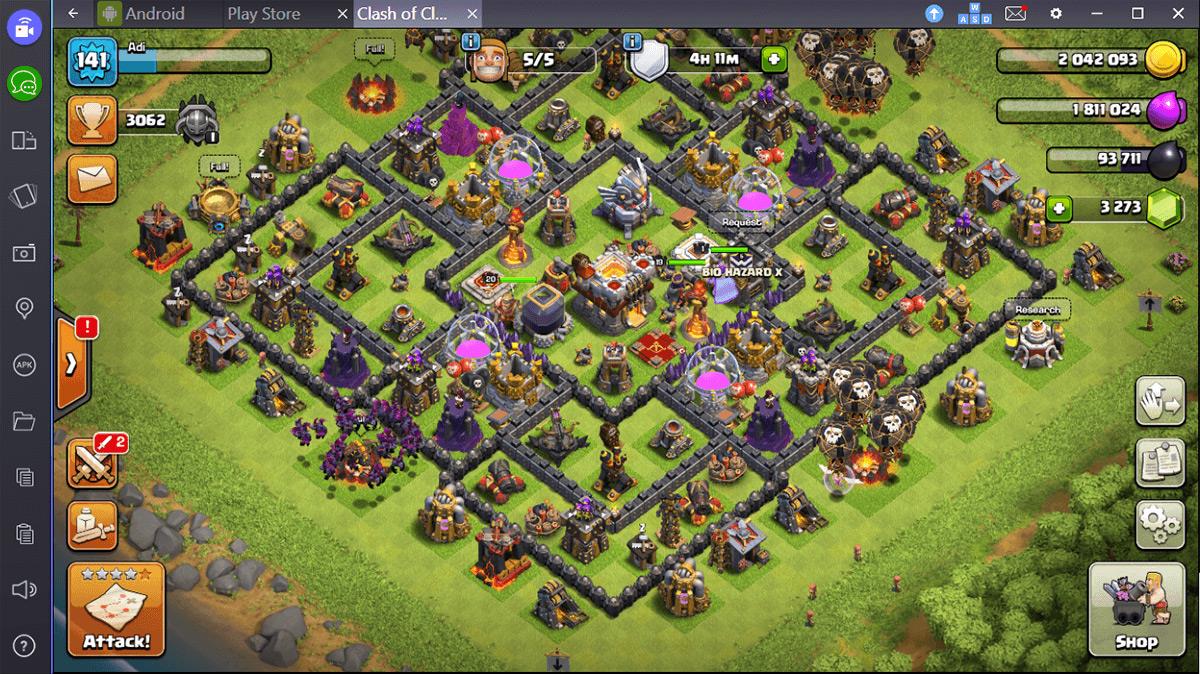
Professionisti
Contro
3. NOX
NOX è un altro player per app che si posiziona un po' più avanti rispetto al suo concorrente BlueStacks. Offre un controllo molto maggiore rispetto al player tradizionale, al punto che può persino fungere da valido ambiente di test.
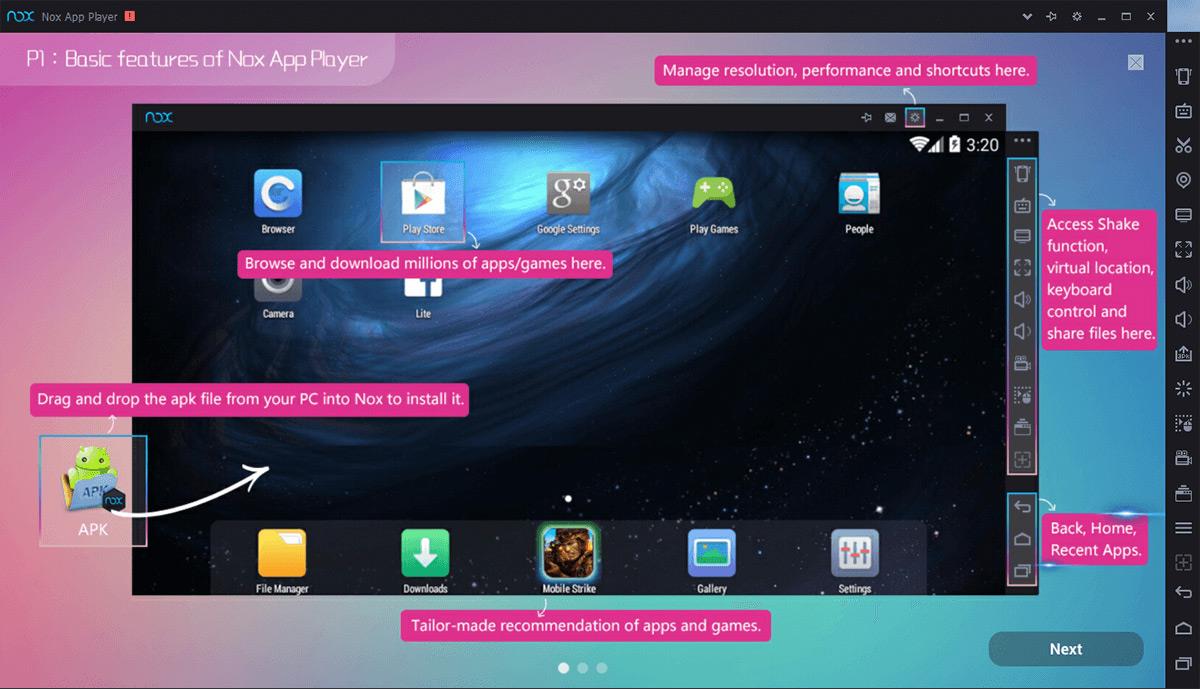
Professionisti
Contro
2. AndyRoid
Comunemente chiamato Andy, questo emulatore si è dimostrato la piattaforma di emulazione Android più valida dal punto di vista visivo e tecnico nei nostri test. Rispetto a qualcosa che richiede molte configurazioni, come Genymotion, Andy è molto più facile da configurare.
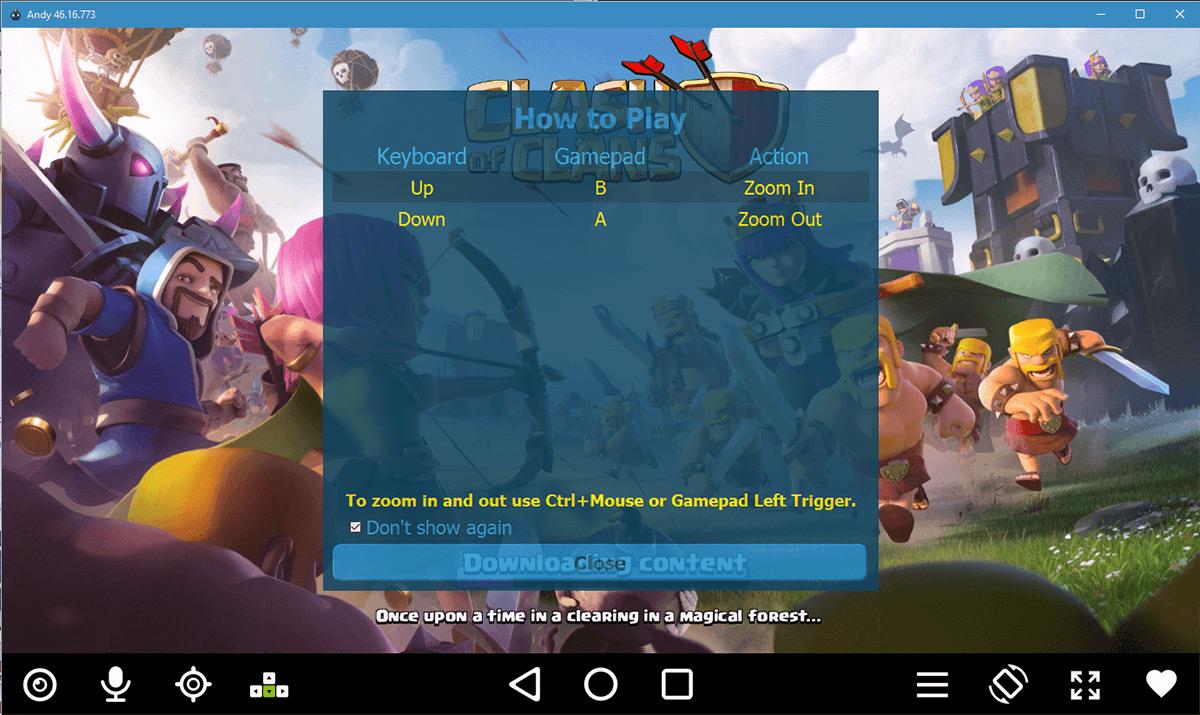
Professionisti
Contro
1. Emulatore ufficiale Android
È un po' ingiusto, dato che è stato creato appositamente per offrire una virtualizzazione di Android il più accurata possibile. Basato sulla piattaforma IntelliJ (una specie di Java potenziato), emula molto bene i telefoni Android. Può persino emulare tablet, TV, dispositivi indossabili (orologi, ecc.) e Android Auto. Tuttavia, non è così semplice come avviare il programma e visualizzare immediatamente una schermata virtuale di Android. Richiede diversi passaggi per essere avviato.
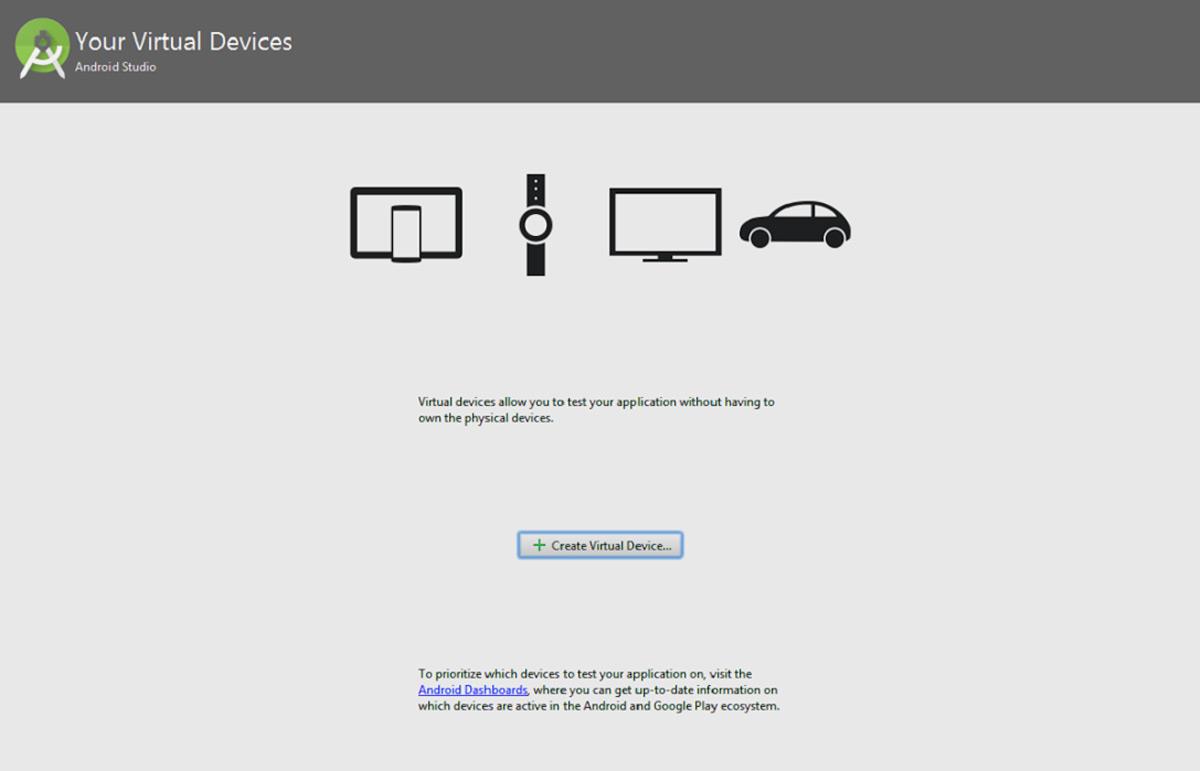
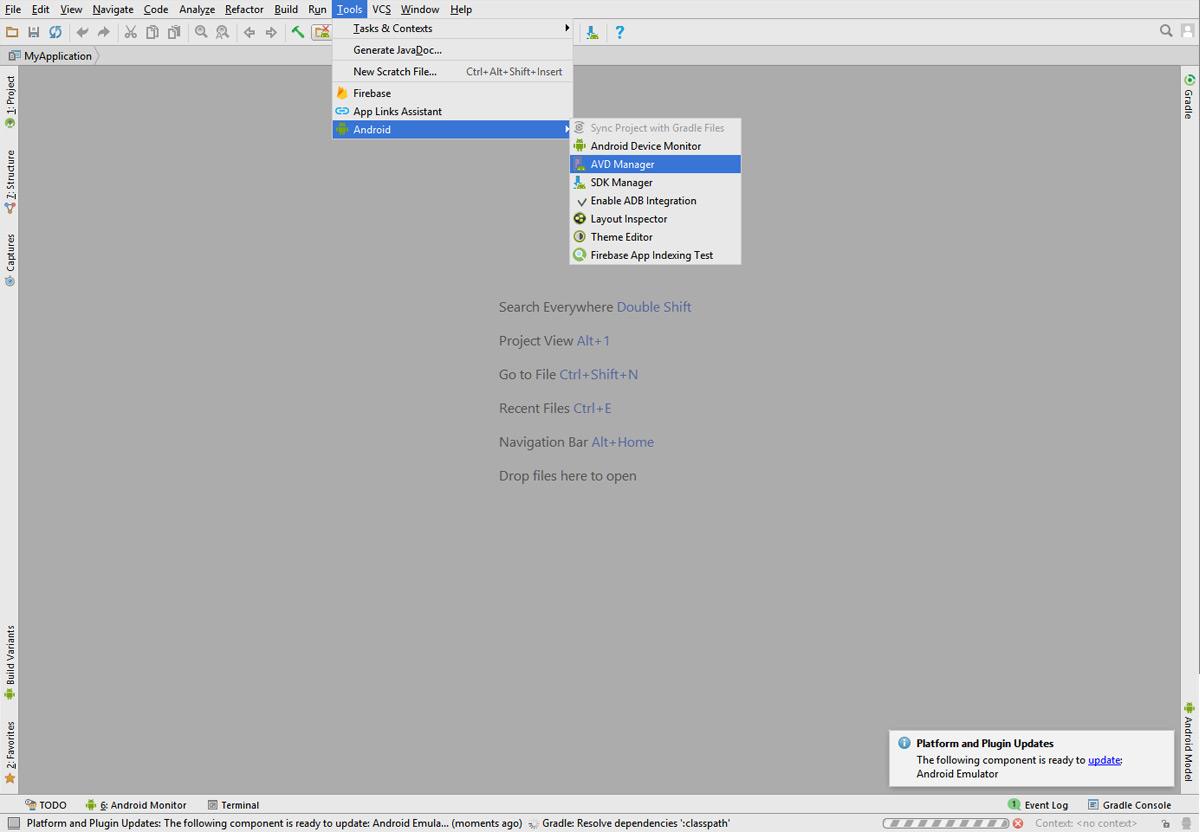
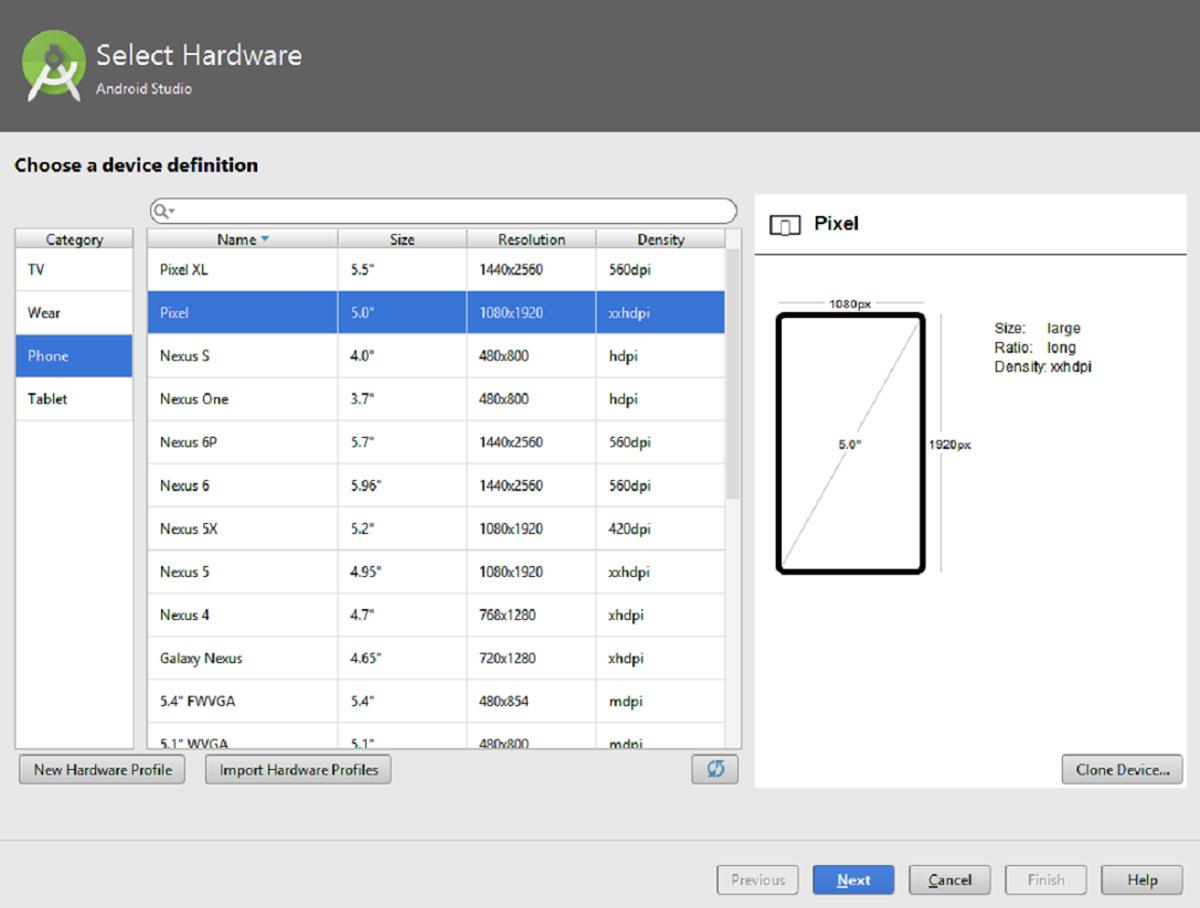
Professionisti
Contro
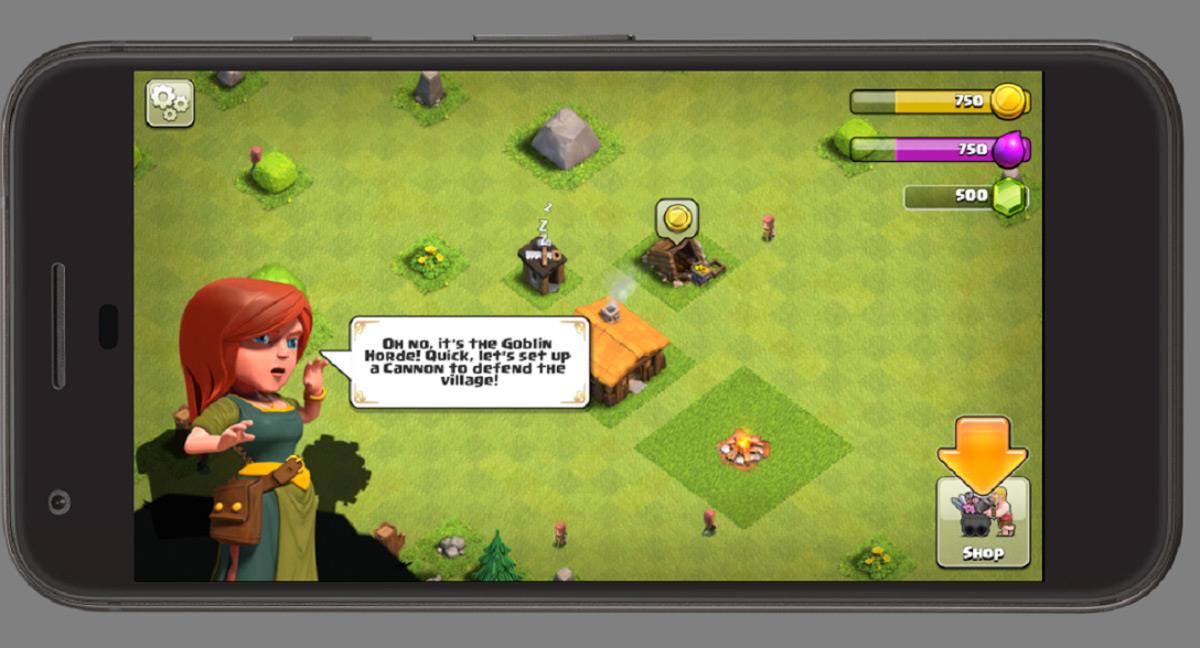
— Conclusione —
Tutti gli emulatori offrono qualcosa di unico. Alcuni mirano a creare un player per app facile da usare, mentre altri si rivolgono a giocatori e tester di app. Tuttavia, tutti sono destinati a rincorrere l'emulatore Android ufficiale. Quindi, se il tuo obiettivo è la precisione dell'emulazione, sai dove andare. Se vuoi solo provare alcune app Android senza doverle testare, Nox è la scelta giusta per te.
La posizione è un'informazione personale. Viene aggiunta alle foto che scattiamo con i nostri telefoni e utilizzata quando cerchiamo indicazioni stradali su un servizio di mappe. Google Maps
Come disattivare l'audio della storia di Instagram di un utente
Come risolvere l'avatar nudo di PUBG su dispositivi mobili
Se hai inclinazioni artistiche, riconoscerai subito il nome Wacom, un'azienda che si è fatta un nome grazie alle tavolette grafiche digitali.
Prova pratica con Microsoft Edge per iOS e Android
Quando è stata l'ultima volta che hai effettuato l'accesso a Facebook? Il social network è una parte così essenziale della nostra vita che abbandoniamo abitualmente i nostri account.
Digitare è diventato un elemento essenziale del nostro stile di vita moderno. Non è possibile utilizzare la maggior parte dei prodotti tecnologici disponibili oggi sul mercato senza digitare.
Il team dietro DiskDigger, una popolare soluzione gratuita di recupero dati per Windows, considera altrettanto importanti anche i dati Android e, pertanto, ha
Generalmente, quando devi aprire le app sul tuo dispositivo Android, lo fai dalla schermata iniziale, dal cassetto delle app o dall'elenco delle app recenti, che era prima
Esistono centinaia di modi per tenersi aggiornati sulle notizie: Twitter, Reddit, RSS, newsletter e chi più ne ha più ne metta. La scomparsa di Google Reader ha sicuramente aperto e arricchito la nostra conoscenza.







